Implementación gratuita de Azure SQL Database
Pruebe Azure SQL Database sin costo alguno con nuestra oferta de nivel gratis. Cada suscripción de Azure permite crear hasta 10 bases de datos de uso general.
Para cada base de datos, recibirá una asignación mensual de 100 000 segundos de proceso vCore, 32 GB de almacenamiento de datos y 32 GB de almacenamiento de copia de seguridad, gratis mientras dure la suscripción.
Para empezar, busque el banner Aplicar oferta en la página de aprovisionamiento de Azure SQL Database.
Sabe que la oferta se ha aplicado cuando la tarjeta de Resumen de costos en el lado derecho de la página muestra Costo estimado/mes costo cero.
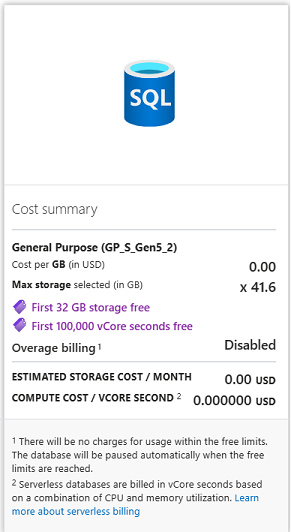
Límites gratuitos mensuales
Con la oferta gratuita, obtiene la misma base de datos de Azure SQL, que es una plataforma completamente gestionada como servicio (PaaS), con funciones de gestión de bases de datos, como actualización, aplicación de revisiones, copias de seguridad y supervisión, todo sin necesidad de intervención del usuario.
- Los límites gratuitos mensuales incluyen 100 000 segundos de núcleo virtual de capacidad informática de base de datos sin servidor y un tamaño máximo de 32 GB de datos por base de datos.
- La oferta está disponible para hasta 10 bases de datos por suscripción de Azure.
Tiene dos opciones que puede establecer en la configuración del comportamiento cuando se alcanza el límite gratuito:
- Una vez que se cumplen los límites mensuales en la actividad o el almacenamiento de núcleo virtual, cada base de datos se puede pausar automáticamente hasta el comienzo del mes natural siguiente.
- Esta es la opción de pausa automática de la base de datos hasta el mes siguiente.
- Mantenga la base de datos en línea, con el uso de núcleo virtual y la cantidad de almacenamiento a través de los límites gratuitos cargados con el método de facturación de la suscripción, en las tarifas estándar sin servidor del nivel De uso general.
- Esta es la opción Continuar usando la base de datos con cargos adicionales.
En cualquier caso, la cantidad gratuita se renueva para cada base de datos de la oferta gratuita al comienzo del siguiente mes natural.
Para obtener más información, consulte las preguntas más frecuentes sobre la oferta gratuita de Azure SQL Database.
Requisitos previos
Para crear una instancia gratuita de Azure SQL Database, necesita:
- Una cuenta de Azure.
- Si estás evaluando Azure, considera la cuenta gratuita de Azure , con muchos servicios disponibles gratis durante 12 meses.
- Aunque el oferta anterior requiere una suscripción gratuita de Azure, esta nueva oferta está disponible independientemente del tipo de suscripción de Azure.
- Una suscripción a Azure. Hay un límite de 10 bases de datos de ofertas gratuitas por suscripción.
Crear una base de datos
Usa el portal de Azure para crear la nueva base de datos gratuita de Azure SQL.
Para crear una base de datos de ofertas gratuita, siga estos pasos:
- Vaya a la página de aprovisionamiento de Azure Portal para Azure SQL Database.
- En la pestaña Aspectos básicos, busque el banner que dice "¿Quiere probar Azure SQL Database gratis?", seleccione el botón Aplicar oferta.
- En Detalles del proyecto, seleccione el nombre de la suscripción.
- Para el Grupo de recursos, seleccione Crear nuevo, escriba
myFreeDBResourceGroupy seleccione Aceptar. - En Nombre de la base de datos, escriba
myFreeDB. - En Servidor, seleccione Crear nuevo y rellene el formulario Nuevo servidor con los valores siguientes:
- Nombre del servidor: escriba
myfreesqldbservery agregue algunos caracteres para la unicidad. El nombre del servidor lógico de Azure SQL debe estar en minúsculas. - Método de autenticación: seleccione Usar la autenticación de SQL y de Microsoft Entra.
- inicio de sesión de administrador del servidor: escriba un nombre de usuario para el administrador del servidor de autenticación de SQL.
- Contraseña: escriba una contraseña para el administrador del servidor autenticado con SQL que cumpla los requisitos de complejidad y vuelva a escribirla en el campo Confirmar contraseña.
- Ubicación: seleccione una ubicación de la lista desplegable.
- Nombre del servidor: escriba
- Seleccione Aceptar. Deje el resto de opciones con los valores predeterminados.
- En proceso y almacenamiento, deje la base de datos predeterminada existente como configurada "Serie estándar (Gen5), 2 núcleos virtuales, almacenamiento de 32 GB". Puede ajustar esta configuración más adelante si es necesario.
- Para la configuración Comportamiento cuando se alcance el límite gratuito, hay dos opciones para determinar lo que sucederá cuando se agoten los límites de la oferta mensual gratuita para una base de datos de la oferta gratuita.
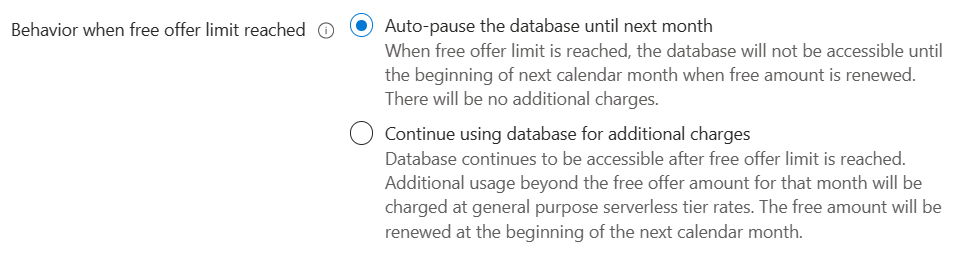
- Si elige pausa automática de la base de datos hasta el mes siguiente opción, no se le cobrará por ese mes una vez alcanzados los límites gratuitos, pero la base de datos dejará de estar accesible durante el resto del mes natural. Más adelante, habilite la configuración Continuar usando la base de datos para cargos adicionales en la página Proceso y almacenamiento de la base de datos SQL.
- Para mantener el acceso a la base de datos cuando se alcanzan los límites, lo que genera cargos por cualquier cantidad por encima de los límites de tamaño de almacenamiento y núcleo virtual de la oferta gratuita, seleccione la opción Continuar usando la base de datos para cargos adicionales. Solo paga por cualquier uso que exceda los límites de la oferta gratuita.
- Sigue recibiendo la cantidad gratuita renovada al principio de cada mes.
Importante
Una vez que haya elegido Continuar usando la base de datos para cargos adicionales, no será posible volver a la cantidad gratuita con pausa automática.
- Seleccione Siguiente: redes. En la pestaña Redes, para Reglas de firewall, establezca Permitir que los servicios y recursos de Azure accedan a este servidor en Sí. Establezca Agregar la dirección IP del cliente actual en Sí. Deje el resto de opciones con los valores predeterminados.
- Seleccione Siguiente: seguridad. Deje estas opciones como valores predeterminados.
- Seleccione Siguiente: configuración adicional. En la pestaña Configuración adicional, en la sección Origen de datos, para Usar datos existentes, tiene opciones para usar una base de datos existente:
- Elija Ejemplo para usar la base de datos
AdventureWorksLTde muestra. - Si piensa rellenar con sus propios datos, déjelo establecido en Ninguno.
- Elija Ejemplo para usar la base de datos
- Seleccione Revisar + crear. Si empieza con la oferta de base de datos gratuita, debería ver una tarjeta sin saldo pendiente.
- Revise y seleccione Crear.
Consulta de la base de datos
Una vez que haya creado la base de datos, use el Editor de Power Query (versión preliminar) en Azure Portal para conectarse a la base de datos y realizar consultas en los datos. Para obtener más información, consulte Consulta de la base de datos.
Supervisión y seguimiento del uso del servicio
No se le cobrará por Azure SQL Database, a menos que supere la cantidad de base de datos gratuita y haya seleccionado continuar usando para cargos adicionales. Para permanecer dentro del límite, use Azure Portal para realizar un seguimiento y supervisar el uso de los servicios gratuitos.
Disfrute de Azure SQL Database de forma gratuita con nuestra oferta que incluye hasta 10 bases de datos de uso general por suscripción. Cada base de datos incluye una asignación mensual de 100 000 núcleos virtuales de proceso, 32 GB de almacenamiento de datos y 32 GB de almacenamiento de copia de seguridad.
No incurrirá en cargos a menos que supere estas asignaciones y opte por pagar por el uso más allá de los límites gratuitos. Para supervisar el consumo de núcleos virtuales, Azure Portal proporciona métricas para realizar el seguimiento de:
En la pestaña Información general de la base de datos, verá una entrada con el mensaje Cantidad mensual gratuita de núcleos virtuales:

Seleccione la cantidad de segundos restantes. El gráfico Métricas se inicia donde se ve la cantidad gratuita restante o la cantidad gratuita consumida.
Sugerencias para administrar segundos de vCore
- Desconecte las herramientas de consulta, como Azure Data Studio y SQL Server Management Studio, incluido el explorador de objetos, cuando haya terminado de usarlos. Dejar conexiones abiertas puede provocar que se sigan consumiendo créditos al impedir la pausa automática.
- En la pestaña Métricas, cree una regla de alertas sin coste alguno. Usa la métrica de Cantidad gratuita restante para enviar una alerta cuando la cantidad sea inferior a 10.000 segundos de núcleo virtual (10 % del límite mensual), de modo que sepa cuándo se está agotando para el mes.
Limitaciones de la oferta
En comparación con una base de datos de uso general normal, una base de datos de ofertas gratuita tiene las siguientes limitaciones.
- Cuando la opción Pausa automática de la base de datos hasta el mes siguiente está habilitada:
- Hay un máximo de 4 núcleos virtuales y un tamaño máximo de base de datos de 32 GB.
- La retención de copia de seguridad a largo plazo no está disponible y la retención de restauración a un momento dado (PITR) se limita a siete días.
- El almacenamiento de copia de seguridad solo es almacenamiento con redundancia local.
- El almacenamiento de copia de seguridad es gratuito.
- Cuando la opción continuar usando la base de datos con cargos adicionales está habilitada:
- El almacenamiento de copia de seguridad de hasta 32 GB es gratuito.
- No se puede revertir a la opción Pausar automáticamente la base de datos hasta el próximo mes.
- La capacidad de restaurar o convertir una base de datos existente en la base de datos de la oferta gratuita, o la sincronización de datos con otras bases de datos, no está disponible.
- Los Elastic Jobs y el alias DNS no están disponibles para esta oferta gratuita.
- La oferta gratuita de Azure SQL Database no puede formar parte de un grupo elástico o de un grupo de conmutación por error.
- Puede usar Azure Portal, PowerShell o la CLI de Azure para crear una base de datos de ofertas gratuita.
- Actualmente, la oferta Microsoft Azure for Students Starter es incompatible con esta oferta gratuita de Azure SQL Database. En su lugar, considere la oferta Azure for College Students o la oferta gratuita de Azure. Si lo desea, la opción Continuar usando la base de datos con cargos adicionales puede deducirse de los créditos iniciales.
- Para más información, consulte las preguntas más frecuentes sobre la oferta gratuita de Azure SQL Database .
- Una vez seleccionada una región para una base de datos gratuita en una suscripción, la misma región se aplica a todas las bases de datos gratuitas de esa suscripción y no se puede cambiar.
- Si el banner de la oferta gratuita no aparece en el portal de Azure como se espera, elija de nuevo el Server lógico deseado en la lista desplegable.
Limpiar recursos
Cuando haya terminado de usar estos recursos, o si desea empezar de nuevo con una nueva base de datos libre (límite de 10 por suscripción), puede eliminar el grupo de recursos que creó, que también elimina el servidor lógico de Azure SQL Database y una base de datos única dentro de él.
Para eliminar myFreeDBResourceGroup y todos sus recursos con Azure Portal:
- En Azure Portal, busque y seleccione Grupos de recursosy, a continuación, seleccione
myFreeDBResourceGroupen la lista. - En la página Grupo de recursos, seleccione Eliminar grupo de recursos.
- En Escriba el nombre del grupo de recursos, escriba
myFreeDBResourceGroupy, a continuación, seleccione Eliminar.
Contenido relacionado
- preguntas más frecuentes sobre las ofertas gratuitas de Azure SQL Database
- Conecta y consulta tu base de datos mediante diferentes herramientas y lenguajes
- Conexión y consulta con SQL Server Management Studio
- Conexión y consulta con Azure Data Studio
